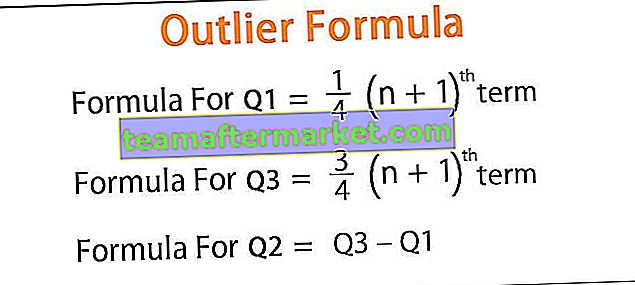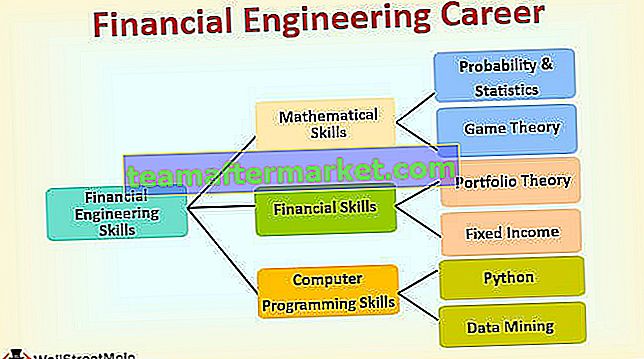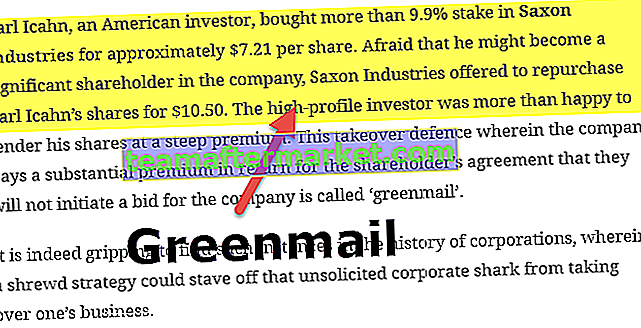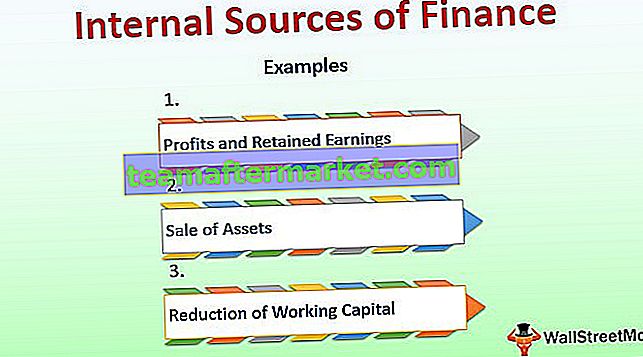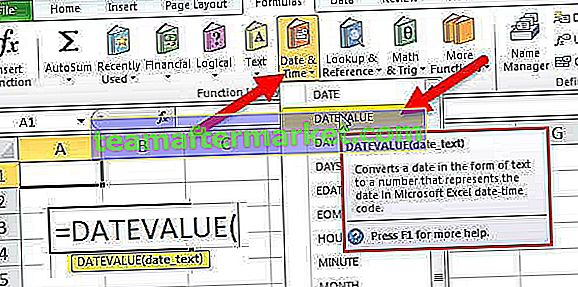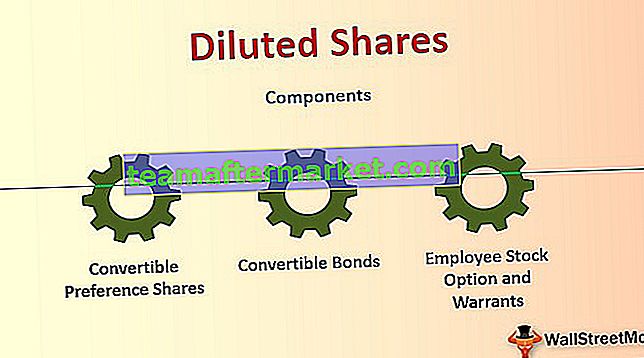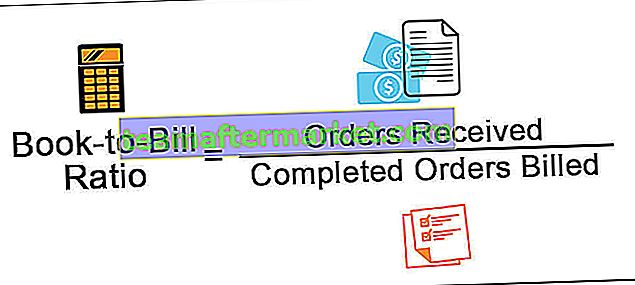Hur beräknar man skillnaden i procent i Excel?
Det är enkelt att beräkna förändringen mellan de olika procentsatserna i Excel. Nedan följer exempel på skillnaden i procent.
Du kan ladda ner denna procentuella skillnad i Excel-mall här - Procentuell skillnad i Excel-mallExempel nr 1 - Procentuell ökning / minskning av Excel bland kolumnerna.
- Nedan finns uppgifterna för att hitta en ökning / minskning av procenten mellan kolumnerna.

- Förändringen i procent av kolumn 1 i Excel kan enkelt beräknas med hjälp av skillnadsfunktionen.

- Dra nu plustecknet för att få ändringen i procent av alla kolumner i Excel.

- Om det resulterande värdet inte formateras i procent kan vi formatera den cellen och få värdet i procent. För formatering, gå till hemfliken> Siffror> procent.

- Om vi inte behöver decimaltalet i procent kan vi också välja att dölja dem. Använd formatcellalternativet

- I Format Cell-fönstret vrider du decimaltalet till noll istället för 2. Detta kommer att stänga av decimaltecken för procentsatserna.

Exempel # 2 - Procentuell förändring mellan raderna
I det här fallet beräknar vi förändringen i data om data presenteras vertikalt.
- Infoga funktionen i nedanstående data som beräknar procentandelen för föregående radvärde och sedan subtraherar det resulterande värdet från procentandelen av nästa värde.

- Använd följande formel för att beräkna skillnaden -
“Värde av tidigare rad / Totalt värde - värde för nästa rad / totalt värde”

- Dra nu plustecknet för att få skillnaden mellan alla rader.

- Nästa steg är att formatera resultatet i procent från formatcellalternativet. För det först markera celler från skillnadskolumnen och högerklicka på dem och välj formatera celler alternativ.

- I cellformatformat väljer du procent och ändrar decimal till noll.

- Då kommer resultatet att se ut som följande.

Exempel # 3 - Output reducerad med en viss procentsats.
Vi kan inte bara beräkna förändringen mellan två procent, men vi kan också beräkna det belopp som kommer att resultera om det sker en viss procentsänkning.
- Använd följande data för att se produktionsminskningen med en viss procentsats.

- Utveckla en formel som minskar mängden med nämnda procent. Formeln kommer att vara som nedan.
Belopp * (1-reduktion krävs)

- Minskningen av produktionen med en viss procentsats för alla värden blir följande -

Exempel # 4 - Procentuell ökning / minskning mellan två nummer
Vi kan också visa förändringen mellan två belopp i procent i excel.
Detta innebär att vi kan välja att visa att med hur mycket procent beloppet har minskat.
- Använd följande data för att hitta en procentuell skillnad mellan de två siffrorna.

- Utveckla en funktion som beräknar förändringen och sedan beräknar procentandelen. Formeln kommer att vara som nedan.
(Nytt belopp - Gammalt belopp) / Gammalt belopp.

- Procentuell skillnad mellan två nummer kommer att vara -

Saker att komma ihåg
- Om vi subtraherar två procentsatser blir resultatet en procentsats.
- Om vi formaterar en cell i procent måste värdet på cellen först delas med 100
- Att skriva .20 eller 20 i en cell som är formaterad i procent ger samma resultat som 20%
- Om vi infogar ett värde som är mindre än 1 i en cell som ska formateras i procent kommer multipel automatiskt att multiplicera det med 100.